Jak włączyć IPv6 na routerze TP-Link Wi-Fi 6?

Jak znaleźć ustawienia IPv6 na moim routerze TP-Link Wi-Fi 6? Jak włączyć IPv6 na routerze TP-Link i zmienić wszystkie powiązane ustawienia.
Niestety aktualizacje systemu Windows są często przypadkową sprawą, a wielu użytkowników spieszy się z aktualizacją systemu operacyjnego tylko po to, aby stwierdzić, że proces ten zepsuł wbudowane aplikacje i funkcje lub nawet uniemożliwił korzystanie z urządzenia. Jeśli jesteś ostrożny podczas aktualizowania systemu Windows 11 lub chcesz rozwiązać problem z aktualizacją zawierającą błędy, możesz odłożyć aktualizacje systemu Windows 11 na maksymalnie pięć tygodni. Jeśli chcesz wiedzieć, jak wstrzymać aktualizacje systemu Windows 11, czytaj dalej:
Zawartość
Czy powinienem wyłączyć aktualizacje systemu Windows 11, czy po prostu je odłożyć?
Jeśli aktualizacje nie zawsze są idealne, dlaczego nie przestać całkowicie otrzymywać aktualizacji systemu Windows 11? Cóż, to jest bardziej skomplikowane. Aktualizowanie systemu Windows to ważny proces, który zapewnia dostęp do najnowszych funkcji i ochronę komputera przed exploitami i złośliwym oprogramowaniem. Co więcej, chociaż niektóre aktualizacje rzeczywiście zawierają błędy, Microsoft zwykle naprawia je kilka dni po wydaniu. Tak więc, chociaż istnieją sposoby na całkowite zatrzymanie lub zablokowanie aktualizacji systemu Windows , zdecydowanie zalecamy, aby tego nie robić.
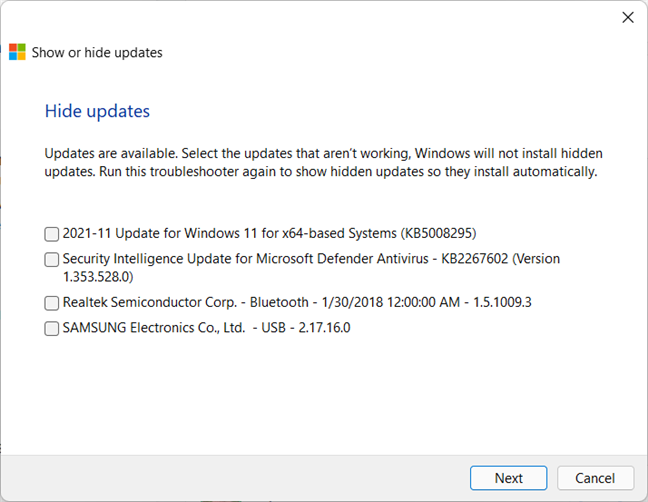
Istnieją narzędzia, które pomogą Ci zablokować określone aktualizacje systemu Windows
WSKAZÓWKA: Jeśli zainstalowałeś już aktualizację, która uniemożliwia prawidłowe działanie programów, najpierw odłóż aktualizacje, korzystając z metody opisanej poniżej, a następnie odinstaluj kłopotliwą aktualizację, korzystając z tego przewodnika: 5 sposobów odinstalowania aktualizacji systemu Windows 11 .
Wstrzymaj aktualizacje systemu Windows z aplikacji Ustawienia
Aby wstrzymać aktualizacje, musisz najpierw otworzyć aplikację Ustawienia . Jednym ze sposobów na to jest naciśnięcie Windows + I na klawiaturze. Następnie przewiń w dół, jeśli to konieczne i wybierz Aktualizacje systemu Windows w lewym okienku.
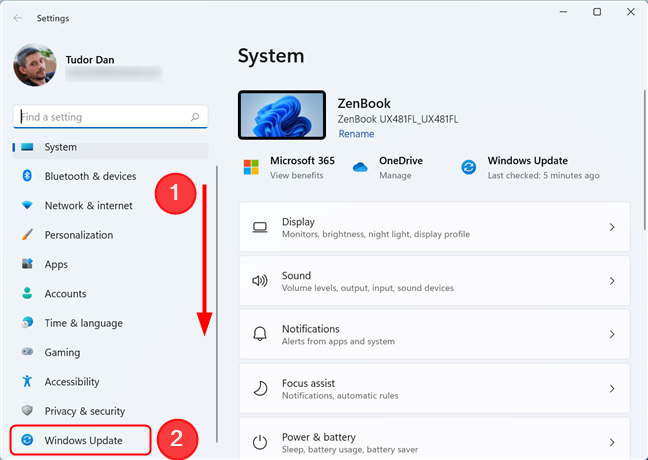
Przejdź do sekcji Windows Update w aplikacji Ustawienia
Następnie, jeśli chcesz wstrzymać aktualizacje na tydzień, kliknij odpowiedni przycisk w sekcji Więcej opcji . Powoduje to natychmiastowe wstrzymanie aktualizacji.
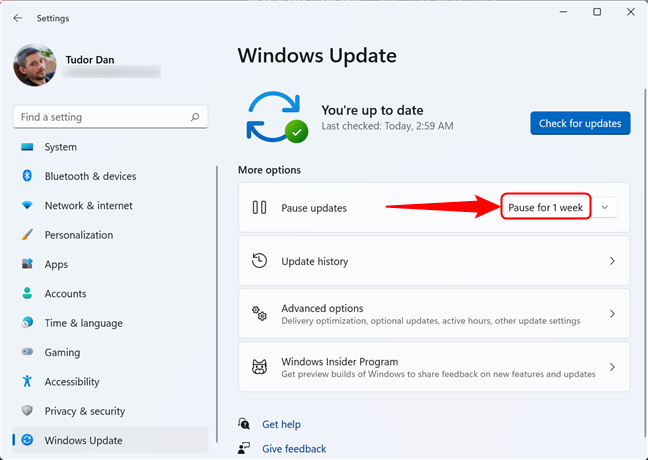
Naciśnij Wstrzymaj na 1 tydzień w sekcji Więcej opcji
Jeśli chcesz wstrzymać aktualizacje na dłużej niż tydzień, nie klikaj przycisku. Zamiast tego kliknij strzałkę obok niej, aby wyświetlić listę opcji. Następnie wybierz żądany okres.
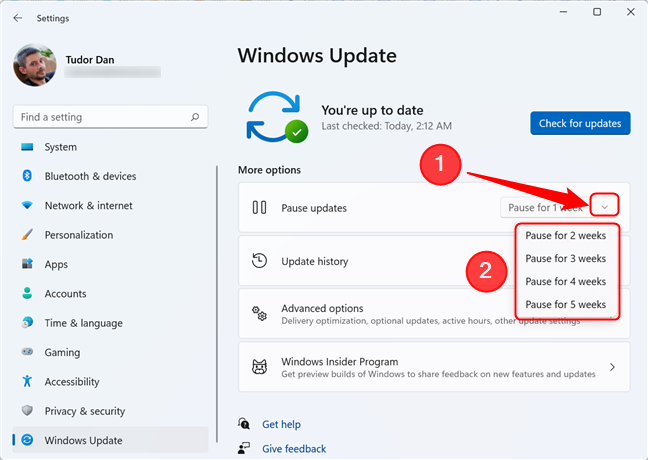
Możesz wybrać inny interwał, wybierając jedną z opcji w menu rozwijanym
Po upływie wybranego okresu system Windows 11 wznawia normalną aktualizację, aby być na bieżąco.
WSKAZÓWKA: Oto jak zresetować system Windows 11 bez utraty plików i przywrócić go do stanu roboczego.
Wydłużanie pauzy na aktualizacje systemu Windows
Pamiętaj, że możesz wstrzymać aktualizacje tylko na maksymalnie pięć tygodni. Po tym okresie możesz je ponownie wstrzymać dopiero po zakończeniu instalacji wszystkich oczekujących aktualizacji. Jeśli zdecydujesz się wstrzymać je na mniej niż pięć tygodni, a teraz chcesz przedłużyć pauzę, otwórz aplikację Ustawienia , naciskając Windows + I , a następnie przewiń w dół i wybierz Windows Update w lewym okienku. Teraz możesz nacisnąć Przedłuż na 1 tydzień po prawej stronie okna lub kliknąć/nacisnąć strzałkę obok przycisku i wybrać inny okres.
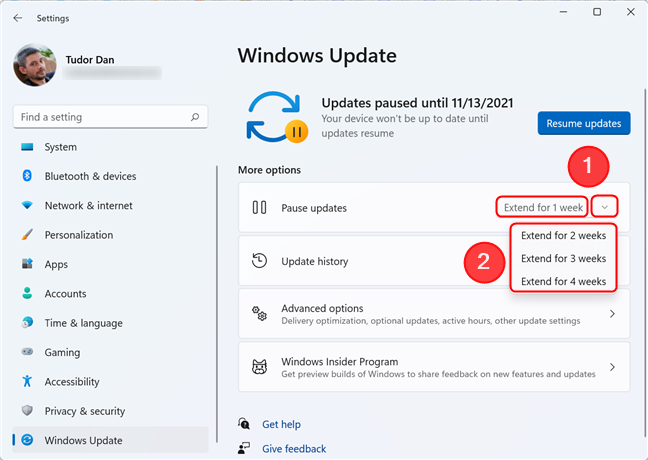
Możesz przedłużyć pauzę, ale łączny interwał nie może przekroczyć 35 dni
Bonus: odraczanie aktualizacji systemu Windows 11 za pomocą Edytora zasad grupy
Wstrzymywanie aktualizacji jest przydatne, ale działa tylko w określonych odstępach czasu. Na przykład, jeśli zbliżasz się do końca pauzy i zostanie wydana aktualizacja z błędami, nie masz możliwości powstrzymania jej przed instalacją za pomocą metody opisanej powyżej. Na szczęście użytkownicy z uprawnieniami administratora mają możliwość odroczenia każdej aktualizacji przez ograniczony czas. Oznacza to, że po wydaniu aktualizacji przez firmę Microsoft system czeka do 30 dni przed jej zainstalowaniem. Jest to bardzo przydatne dla użytkowników, którzy nie chcą się spieszyć z aktualizacją systemu Windows 11 tak szybko, jak to możliwe.
UWAGA: Opóźniając aktualizacje, komputer może zostać pozbawiony poprawek zabezpieczeń, które narażają go na ataki złośliwego oprogramowania w ustawionym interwale.
Aby odroczyć aktualizacje, zacznij od otwarcia Edytora lokalnych zasad grupy . Robisz to, otwierając menu Start i wpisując gpedit , a następnie naciskając Enter lub wybierając wynik wyszukiwania "Edytuj zasady grupy" .
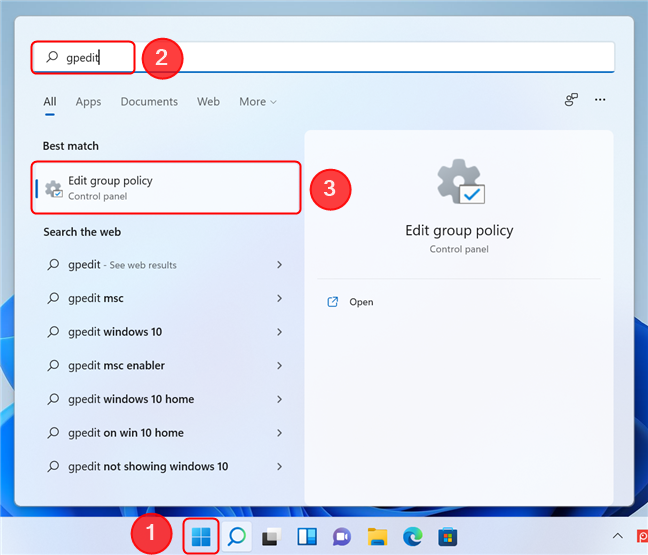
Otwórz edytor zasad grupy w Windows 11
W oknie Edytor lokalnych zasad grupy przejdź w lewym okienku do Konfiguracja komputera -> Szablony administracyjne -> Składniki systemu Windows -> Windows Update->Zarządzaj aktualizacjami oferowanymi przez Windows Update . Następnie w prawej części okna wybierz rodzaj aktualizacji, które chcesz odroczyć, klikając dwukrotnie lub stukając dwukrotnie jeden z dwóch pierwszych elementów na liście. Możesz opóźnić aktualizacje dotyczące jakości, aktualizacje funkcji lub jedno i drugie.
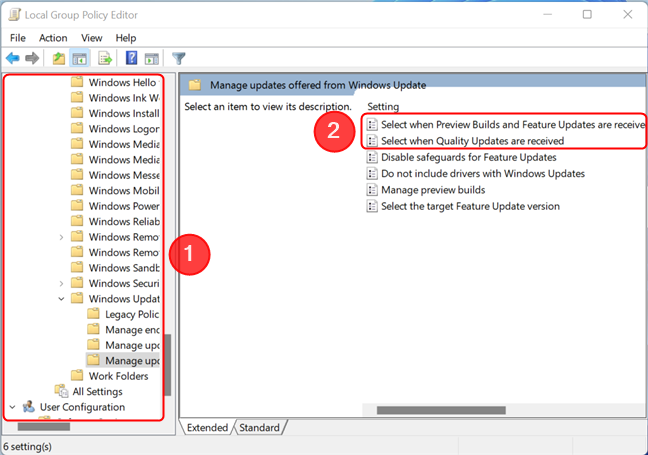
Wybierz zasady dotyczące aktualizacji jakości lub funkcji
Otworzy się nowe okno, w którym możesz skonfigurować opóźnienie. Zacznij od zmiany statusu profilu na włączony, naciskając odpowiedni przycisk w lewej górnej części okna. Następnie ustaw liczbę dni, o które chcesz odroczyć aktualizacje (maksymalnie 30). Możesz wstawić liczbę w polu lub zwiększyć/zmniejszyć wartość za pomocą strzałek obok pola. Na koniec naciśnij OK , aby zapisać zmiany i zamknąć okno.
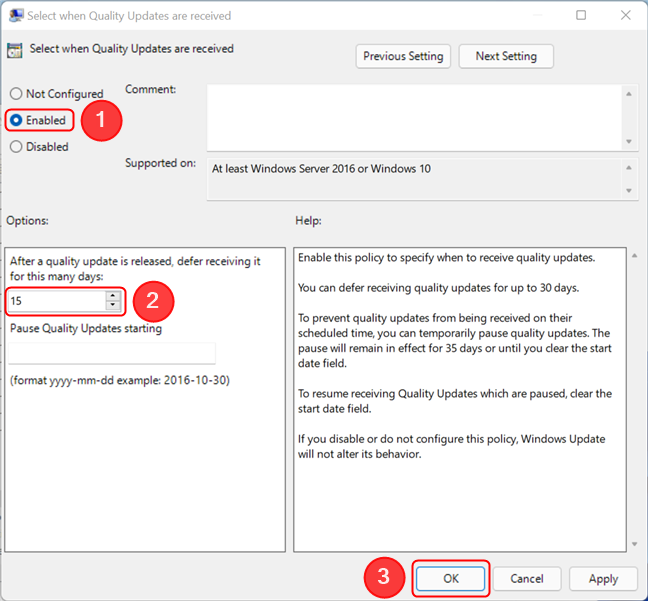
Skonfiguruj politykę, a następnie zapisz zmiany, naciskając OK
Jeśli chcesz cofnąć zmianę, po prostu kliknij dwukrotnie lub naciśnij ponownie zasadę i zmień jej stan na Nieskonfigurowane . To sprawia, że system Windows instaluje aktualizacje zaraz po ich wydaniu.
WAŻNE: Edytor lokalnych zasad grupy nie jest dostępny dla systemu Windows 11 Home, tylko dla wersji Pro, Enterprise i innych.
Czy instalujesz aktualizacje systemu Windows 11 zaraz po ich wydaniu?
Teraz wiesz, jak wstrzymać aktualizacje lub opóźnić je nawet o 30 dni. Przed zamknięciem tej strony jesteśmy ciekawi: wolisz instalować aktualizacje tak szybko, jak to możliwe, czy wolisz trochę poczekać? Każda z tych dwóch opcji ma swoje zalety i wady, ale chcielibyśmy poznać Twoją opinię na ten temat.
Jak znaleźć ustawienia IPv6 na moim routerze TP-Link Wi-Fi 6? Jak włączyć IPv6 na routerze TP-Link i zmienić wszystkie powiązane ustawienia.
Jak uruchomić dowolną aplikację jako administrator w systemie Windows 11. Jak używać CMD, PowerShell lub Windows Terminal do uruchamiania programu jako administrator.
Przewodnik po wszystkich metodach uruchamiania aplikacji Informacje o systemie (msinfo32.exe) w systemie Windows 10, 7 i 8. Poznaj skróty i polecenia uruchamiające msinfo32.
Internet Explorer 11 to ostatnia wersja tej przeglądarki Microsoft. Oto jak pobrać i zainstalować przeglądarkę Internet Explorer 11 w systemie Windows 7, Windows 8.1 i Windows 10.
Jak umieścić w pełnym ekranie Google Chrome i inne przeglądarki: Mozilla Firefox, Microsoft Edge i Opera. Jak wyjść z trybu pełnoekranowego.
Jak zmienić format zrzutu ekranu na smartfonach i tabletach z Androidem, z PNG na JPG lub z JPG na PNG. Zobacz jak to zrobić krok po kroku.
Jak włączyć wtyczkę Java Runtime we wszystkich głównych przeglądarkach internetowych dla systemu Windows: Google Chrome, Firefox, Opera, Internet Explorer i Microsoft Edge.
Dowiedz się, jak rozwiązać problem z aplikacjami Windows 10, które nie wyświetlają się w menu Start. Znajdź skuteczne rozwiązania dotyczące ikon pobierania i brakujących kafelków.
Jak przywrócić domyślne skróty i domyślne ikony systemu Windows. Przewodnik dotyczy zarówno systemu Windows 10, jak i Windows 11.
Jak otworzyć Podgląd zdarzeń z CMD, korzystając z eventvwr.msc, polecenia eventvwr oraz wielu innych metod i skrótów.
Co to jest rozszerzenie Microsoft Edge? Jak uzyskać rozszerzenia. Jak skonfigurować rozszerzenia Edge. Jak ukryć lub usunąć rozszerzenia w Edge.
Gdzie jest Kosz w Windows 10 i 11? Wszystkie sposoby jego otwarcia, w tym dostęp do ukrytego folderu $Recycle.Bin na dysku.
Jak otworzyć Panel sterowania w systemie Windows 10 i Windows 11. W pełni zaprezentowane polecenia i skróty do jego otwierania.
Jak zwiększyć lub zmniejszyć jasność w systemie Windows 10 za pomocą klawiatury, szybkich akcji systemu Windows 10s, aplikacji Ustawienia i więcej. Poznaj różne metody dostosowywania jasności ekranu.
Zobacz listę wszystkich kont użytkowników istniejących na komputerze z systemem Windows, w tym użytkowników ukrytych lub wyłączonych. Jak używać polecenia Net User.
Jeśli nie potrzebujesz już korzystać z Galaxy AI na swoim telefonie Samsung, możesz wyłączyć tę funkcję, wykonując bardzo prostą czynność. Oto instrukcje dotyczące wyłączania Galaxy AI na telefonach Samsung.
Jeśli nie potrzebujesz żadnej postaci AI na Instagramie, możesz ją szybko usunąć. Oto przewodnik po usuwaniu postaci AI z Instagrama.
Symbol delty w programie Excel, znany również jako symbol trójkąta, jest często używany w tabelach danych statystycznych do wyrażania rosnących lub malejących liczb albo dowolnych danych zależnie od życzenia użytkownika.
Oprócz udostępniania pliku Arkuszy Google zawierającego wszystkie wyświetlane arkusze, użytkownicy mogą zdecydować się na udostępnienie obszaru danych Arkuszy Google lub udostępnienie arkusza w Arkuszach Google.
Użytkownicy mogą także dostosować ustawienia tak, aby pamięć ChatGPT była wyłączana w dowolnym momencie, zarówno w wersji mobilnej, jak i komputerowej. Oto instrukcje dotyczące wyłączania pamięci ChatGPT.
Domyślnie usługa Windows Update automatycznie sprawdza dostępność aktualizacji. Możesz także zobaczyć, kiedy miała miejsce ostatnia aktualizacja. Poniżej znajdziesz instrukcje, jak sprawdzić, kiedy system Windows został ostatnio zaktualizowany.
Generalnie rzecz biorąc, operacja usunięcia karty eSIM na iPhonie jest dla nas równie prosta do wykonania. Oto instrukcje dotyczące usuwania karty eSIM z iPhone'a.
Użytkownicy iPhone'a oprócz zapisywania zdjęć Live Photos w formie filmów mogą bardzo łatwo przekonwertować zdjęcia Live Photos do formatu Boomerang.
Wiele aplikacji automatycznie włącza funkcję SharePlay podczas rozmów FaceTime, co może spowodować przypadkowe naciśnięcie niewłaściwego przycisku i zrujnowanie połączenia wideo.
Po włączeniu funkcji Kliknij, aby wykonać funkcja ta działa, rozpoznaje tekst lub obraz, w który kliknięto, i na tej podstawie podejmuje odpowiednie działania kontekstowe.
Włączenie podświetlenia klawiatury sprawi, że będzie ona świecić, co jest przydatne podczas pracy w warunkach słabego oświetlenia lub sprawi, że kącik gracza będzie wyglądał bardziej stylowo. Poniżej możesz wybrać jeden z czterech sposobów włączania podświetlenia klawiatury laptopa.
Istnieje wiele sposobów na przejście do trybu awaryjnego w systemie Windows 10, na wypadek gdybyś nie mógł wejść do systemu Windows i się do niego dostać. Aby przejść do trybu awaryjnego systemu Windows 10 podczas uruchamiania komputera, zapoznaj się z poniższym artykułem z serwisu WebTech360.
Grok AI rozszerzył swój generator zdjęć AI, aby umożliwić przekształcanie osobistych zdjęć w nowe style, np. tworzenie zdjęć w stylu Studio Ghibli ze słynnymi filmami animowanymi.
Użytkownicy usługi Google One AI Premium mogą skorzystać z miesięcznego bezpłatnego okresu próbnego, w trakcie którego mogą się zarejestrować i zapoznać z wieloma ulepszonymi funkcjami, takimi jak asystent Gemini Advanced.
Począwszy od systemu iOS 18.4 firma Apple umożliwia użytkownikom decydowanie, czy w przeglądarce Safari mają być wyświetlane ostatnie wyszukiwania.




























